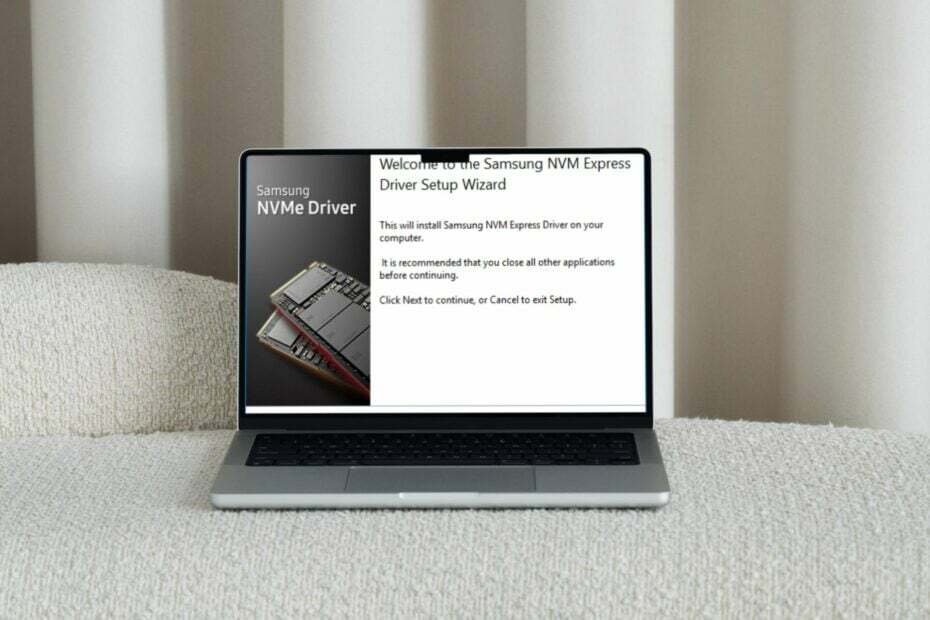Iată cele mai simple modalități de a vă instala driverele Samsung NVMe
- Instalarea driverului Samsung NVMe este necesară dacă doriți să profitați din plin de toate caracteristicile noului dumneavoastră SSD.
- Când este instalat driverul corect, acesta va permite computerului să comunice cu unitatea și să se asigure că totul funcționează fără probleme, așa că iată cum să îl descărcați și să îl instalați.
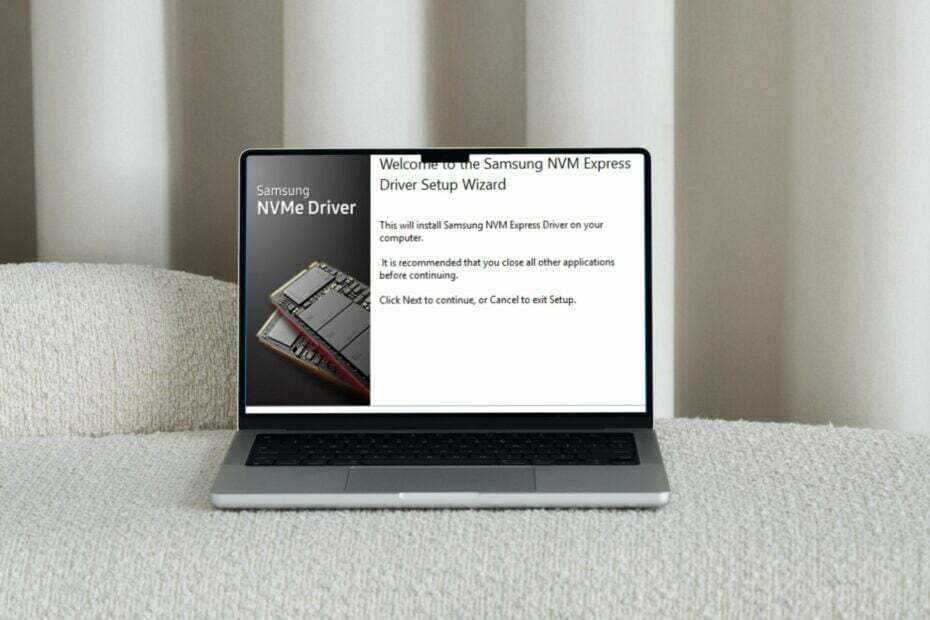
Am reiterat în mod repetat importanța actualizării regulate a driverelor. Un driver bun poate face o diferență enormă pe computer, iar driverul NVMe nu face excepție.
În articolul de astăzi, accentul nostru principal este driverul Samsung NVMe. Explorăm cum să îl descărcați și să îl instalați pe Windows 11, probleme potențiale care pot apărea din instalarea unui driver greșit, precum și cum să-l optimizați.
Driverul Samsung NVMe funcționează cu Windows 11?
Da, driverul Samsung NVMe funcționează cu Windows 11, cu condiția să îndepliniți toate cerințele de sistem.
Software-ul driverului Samsung NVMe permite sistemului dvs. de operare Windows să recunoască și să comunice cu SSD-ul dvs. Samsung NVMe.
Fără acest driver, Windows nu vă va recunoaște unitatea de stocare și nu o veți putea folosi în alte sarcini legate de stocare.
Unele dintre problemele care pot apărea în absența driverului corect sau lipsă includ:
- Eșec de pornire – Dacă computerul dvs. nu are acces la driverul potrivit, este posibil să vă confruntați cu o eroare de citire a discului deoarece nu poate citi date de pe SSD și, prin urmare, continuă să repornească.
- Degradarea performanței – Dacă driverul nu este optimizat pentru controlerul de stocare, veți observa viteze mai mici decât ar trebui să obțineți de la hardware.
- Pierdere de date – Este posibil ca computerul să nu poată citi sau scrie date de pe/pe SSD. Acest lucru poate cauza probleme de corupție a fișierelor și chiar pierderea de date dacă problema persistă.
- Probleme de compatibilitate – Dacă există probleme de compatibilitate cu sistemul de operare, driverul poate să nu comunice cu alte dispozitive sau să devină de nerecunoscut.
Dacă întâmpinați oricare dintre aceste probleme sau orice altceva ciudat cu SSD-ul dvs. Samsung NVMe, cum ar fi NVMe nu se afișează în BIOS, există șanse mari să fie pentru că nu aveți un driver compatibil instalat pe sistemul dvs.
Mai jos este procesul simplu pentru instalarea driverului Samsung NVMe.
Cum pot descărca și instala driverul Samsung NVMe pe Windows 11?
1. Descărcați de pe site-ul oficial
- Navigați la browserul dvs. și descărcați driverul Samsung NVMe.
- Găsiți fișierul descărcat și faceți dublu clic pe el pentru a deschide.
- Clic Următorul în fereastra expertului de configurare.
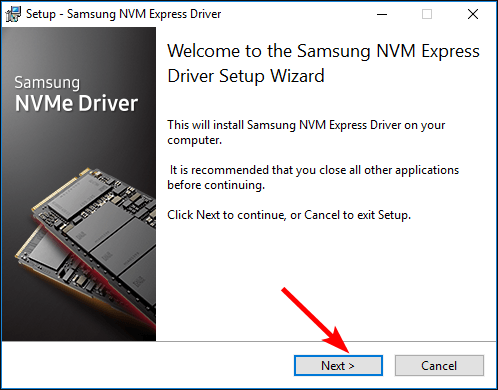
- Verifică Accept caseta de acord și faceți clic Următorul.
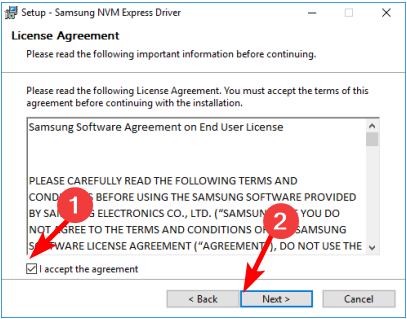
- Așteptați finalizarea instalării, faceți clic pe Da, reporniți computerul acum opțiune și apăsați finalizarea.
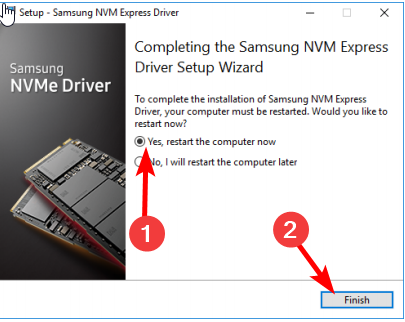
Când instalați un driver nou, este posibil să nu fie încărcat în memorie. Unele drivere necesită ca Windows să le încarce înainte de a putea fi utilizate. Repornirea computerului va asigura că driverul nou instalat este aplicat tuturor proceselor și aplicațiilor care rulează.
- Cum se schimbă dimensiunea MTU pe Windows 11
- Cum să salvați aspectul pozițiilor pictogramelor de pe desktop în Windows 11
2. Descărcați din Managerul de dispozitive
- Loveste Windows cheie, tastați Manager de dispozitiv în bara de căutare și faceți clic Deschis.

- Localizați Samsung NVMe SSD din listă, faceți clic dreapta pe ea și selectați Actualizați driver-ul.
- Selectați Răsfoiți computerul meu pentru drivere.
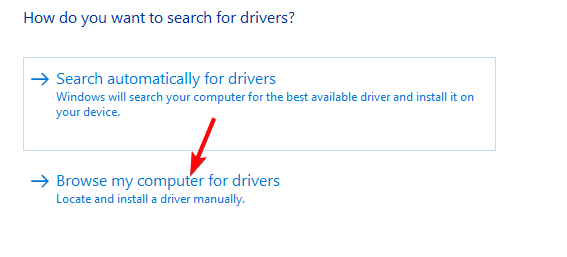
- Găsiți driverul descărcat la Pasul 1 de mai sus și faceți clic Următorul.
- Urmați instrucțiunile de pe ecran și așteptați ca driverul să fie instalat, apoi reporniți computerul.
Totuși, s-ar putea să obții asta Windows 11 nu vă recunoaște NVMe șofer sau alte probleme legate de șofer. Este posibil ca sistemul de operare să instaleze drivere generice și să nu încarce driverul corect. În astfel de cazuri, vă recomandăm un utilitar de actualizare a driverelor.
Outbyte Driver Updater este luptătorul nostru ales din motive evidente, cum ar fi baza sa imensă de drivere și abilitățile sale de scanare și detectare a driverelor lipsă, deteriorate și învechite. Apoi îl înlocuiește cu versiunea corectă.
⇒Obțineți Outbyte Driver Updater
Pot optimiza driverul Samsung NVMe pe Windows 11?
După instalarea driverului Samsung NVMe, ați putea crede că munca dvs. este terminată. Cu toate acestea, procesul este departe de a fi încheiat. Pe măsură ce continuați să utilizați driverul și sistemul de operare, atât Microsoft, cât și Samsung își actualizează software-ul în mod regulat.
Acest lucru, la rândul său, necesită să instalați în continuare aceste actualizări pentru a trece verificarea de compatibilitate de fiecare dată; în caz contrar, veți suferi o pierdere de performanță și, în cele din urmă, o prăbușire a discului.
O altă verificare de întreținere pe care o puteți face este să ajustați setările controlerului NVMe, cum ar fi activarea funcției TRIM. Comanda TRIM blochează datele care nu mai sunt necesare și face loc pentru date noi.
Acest lucru vă asigură că unitatea dvs. are suficient spațiu liber pe disc pentru a scrie date noi și pentru a menține performanța optimă. În plus, defragmentarea obișnuită a discului de pe discul tău NVMe va menține lucrurile să funcționeze fără probleme, în special cu transferul de date.
Asigurați-vă că păstrați, de asemenea, aplicațiile de fundal la minimum, deoarece acestea pot fura resurse destinate utilizării discului și pot încetini computerul.
Dacă ai făcut toate acestea, dar performanța ta încă se luptă, poate că este timpul să te gândești să obții unul dintre cele mai bune laptopuri NVMe in piata. Funcționează bine cu unitățile NVMe și au o viteză de citire-scriere incredibilă.
Acesta este tot despre cum puteți descărca și instala driverul Samsung NVMe pe Windows 11. Dacă întâmpinați probleme cu driverele, puteți contactați asistența Samsung pentru asistență suplimentară.
Pentru orice gânduri suplimentare, lăsați-ne un comentariu mai jos.